在云计算时代,开发和部署应该是完全统一和集成的。在海外,开发者可以用github来管理他们的代码,并且直接部署到Windows Azure上。随着Windows Azure在国内的发布,我们发现,其实在国内也可以使用csdn code平台,将代码管理和发布,完全统一起来。
在这篇文章里,我们会教您如何用CSDN Code,管理您的代码,并直接在Windows Azure的Website上进行发布。
1,在CSDN Code上创建项目
首先,我们需要在http://code.csdn.net 上注册一个账户。
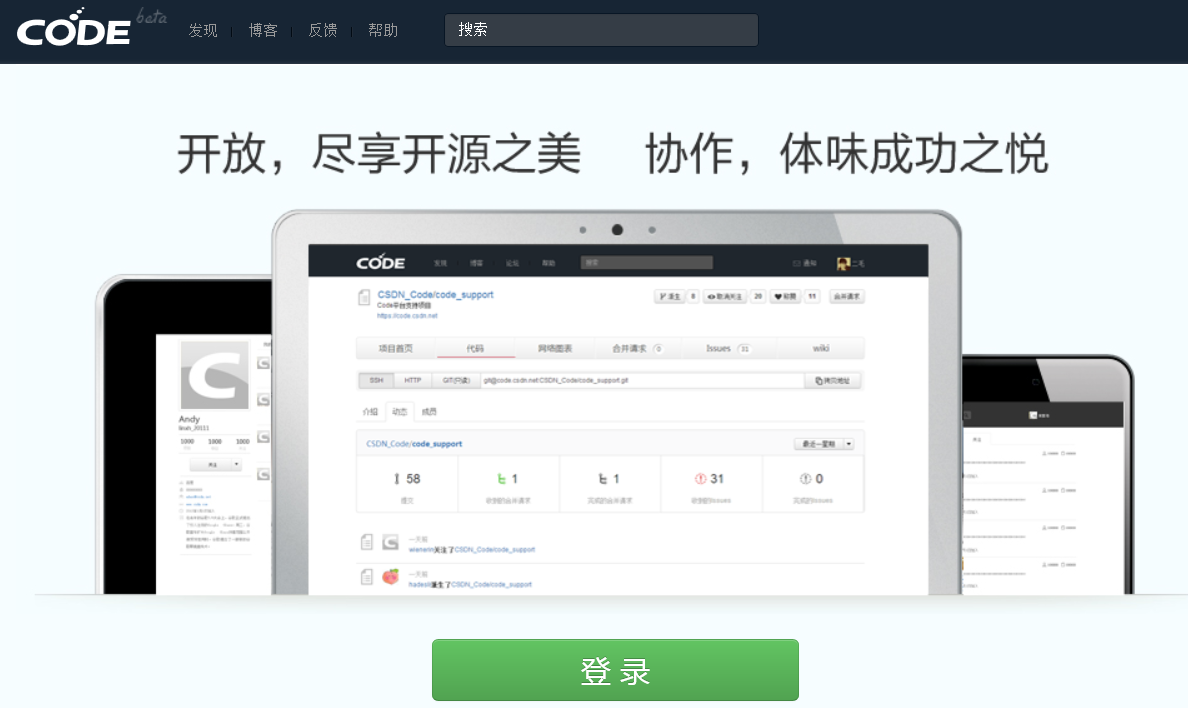
登录进去以后,可以创建一个新的项目:
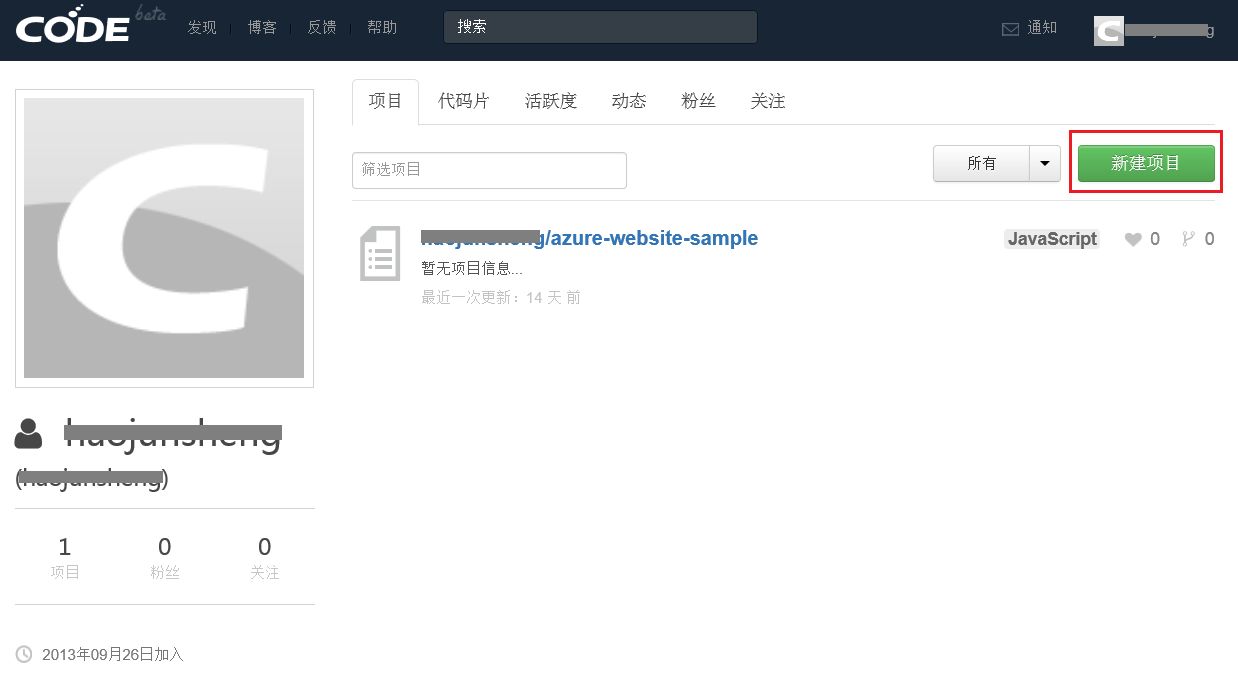
我们可以创建一个新的项目,输入一些简单的信息。
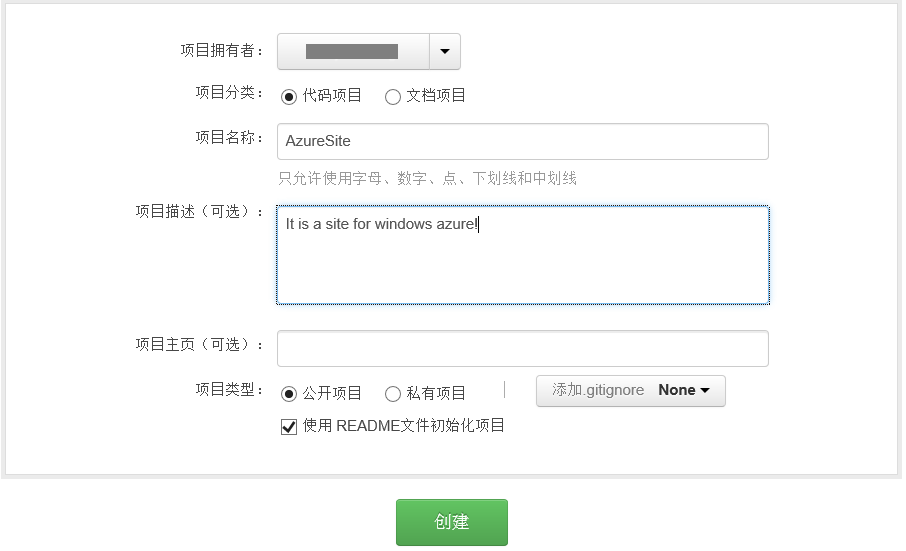
项目创建完毕以后,就可以在本地使用git的客户端来管理了。
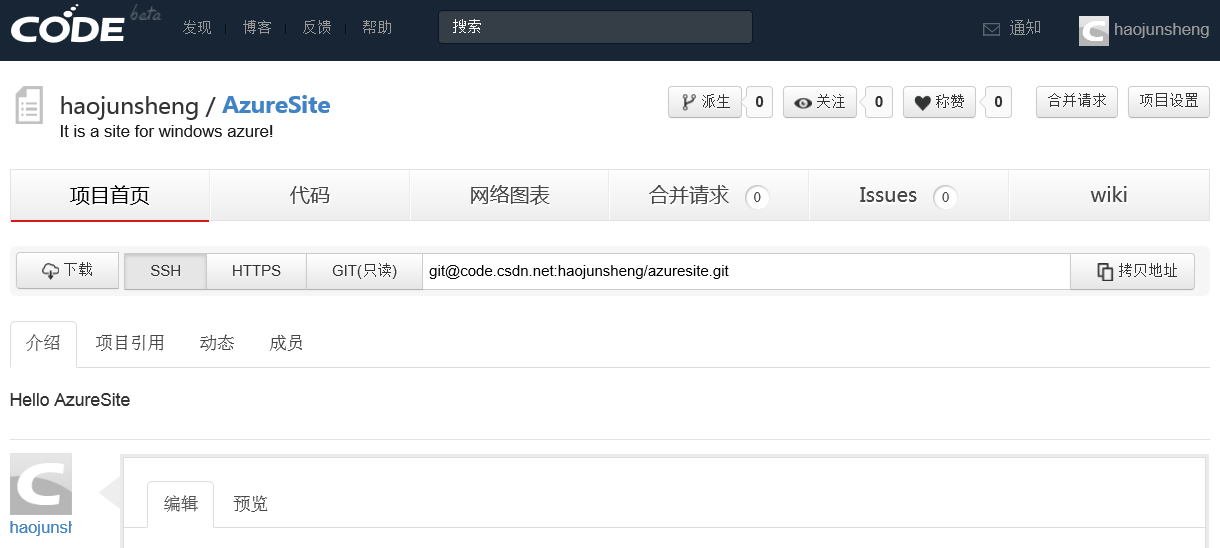
2,配置本地Git
使用本地git bash来管理远程项目也很简单,具体作法可以参考https://code.csdn.net/help/CSDN_Code/code_support/FAQ_Index
首先我们需要安装git客户端,这个链接有的时候可能无法下载,可以通过第三方的下载网站获得,当前最新的版本是1.8.4。如果你用的是Windows,那么在安装完毕之后,桌面上会出现一个git bash的图标,运行之后,可以直接运行下面代码来获得版本号:
git --version
然后你会看到当前的git版本: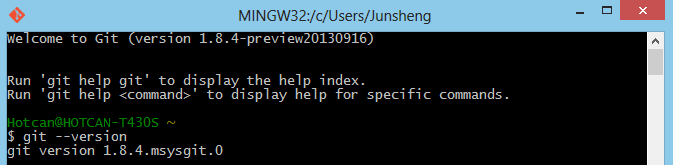
接下来运行下面的代码配置用户名和邮箱,保证和csdn上的信息一致:
git config --global user.name "[CSDN Code Id]"
git config --global user.email "[CSDN Email]"
接下来我们需要创建一个连接到csdn上的公钥。
公钥是CODE识别您的用户身份的一种认证方式,通过公钥,您可以将本地git项目与CODE建立联系,然后您就可以很方便的将本地代码上传到CODE,或者将CODE代码下载到本地了。如果你是在windows系统下使用,需要先安装git的windows客户端msysgit , 然后运行 Git Bash, 在弹出的终端中输入下面提示的代码。
$ cd ~/.ssh
执行下面的代码把当前的ssh密钥备份。
$ mkdir key_backup $ cp id_rsa* key_backup $ rm id_rsa*
当然如果您对git很熟悉,也可以配置~/.ssh/config使用多个公钥来访问不同的git repository,例如github或者local git.
Host {personalaccount}.unfuddle.com HostName {personalaccount}.unfuddle.com User git IdentityFile /Users/dave/.ssh/id_rsa Host {companyaccount}.unfuddle.com HostName {companyaccount}.unfuddle.com User git IdentityFile /Users/dave/.ssh/cage_rsa
接下来,我们使用ssh-keygen来创建一个密钥。
$ ssh-keygen -t rsa -C “Your Email”
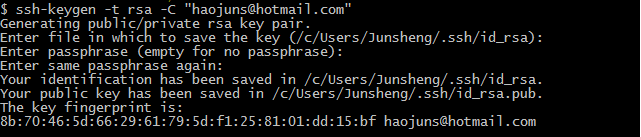
在回车中会提示你输入一个密码,这个密码会在你提交项目时使用,如果为空的话提交项目时则不用输入。您可以在你本机系统盘下,您的用户文件夹里发现一个.ssh文件,其中的id_rsa.pub文件里储存的即为刚刚生成的ssh密钥,用记事本打开以后,复制下来。
然后我们可以把这个公钥添加到code的ssh公钥管理页面,登录CODE平台,进入用户“账户设置”,点击右侧栏的“ssh公钥管理”,点击“添加公钥”,将刚刚生成的公钥填写到“公钥”栏,并为它起一个名称,保存即可。
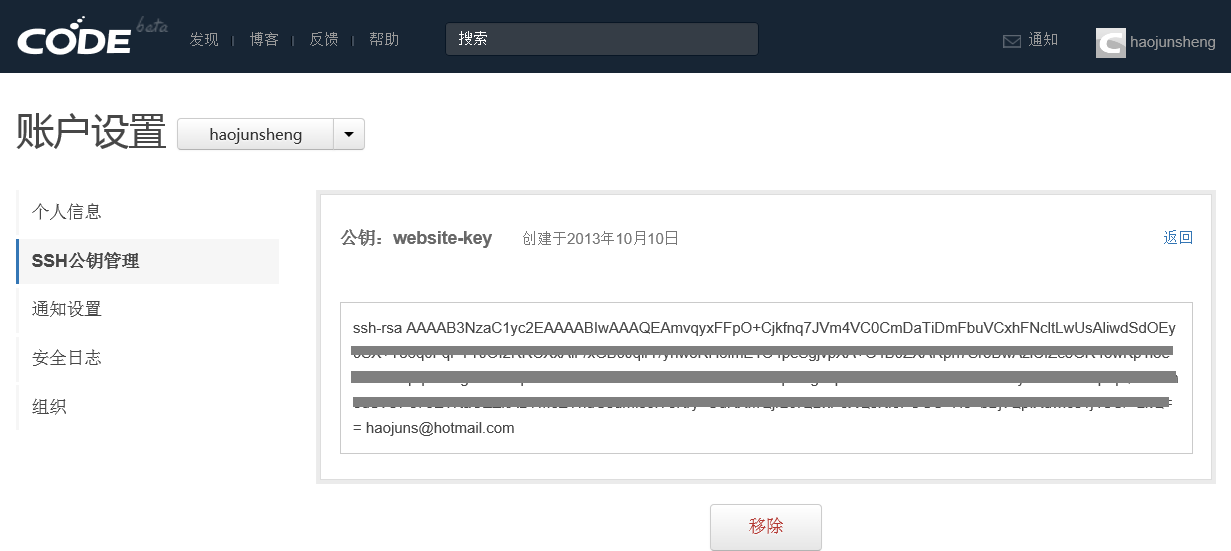
3.创建一个ASP.NET的项目
接下来我们使用Visual Studio创建一个ASP.NET MVC4的项目。
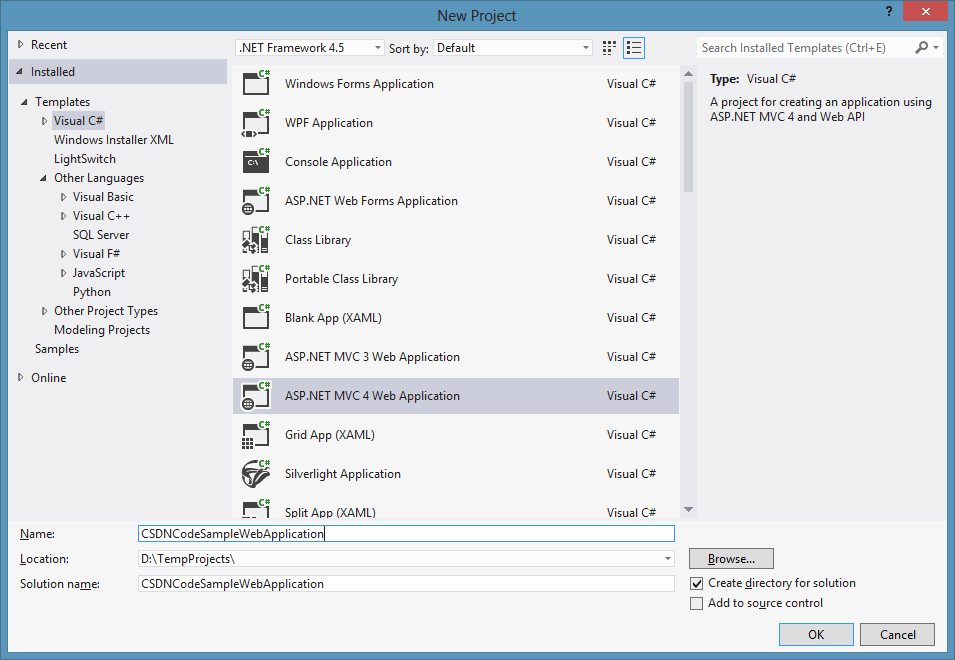
创建完毕之后,在ViewsHomeIndex.cshtml上修改一行代码。
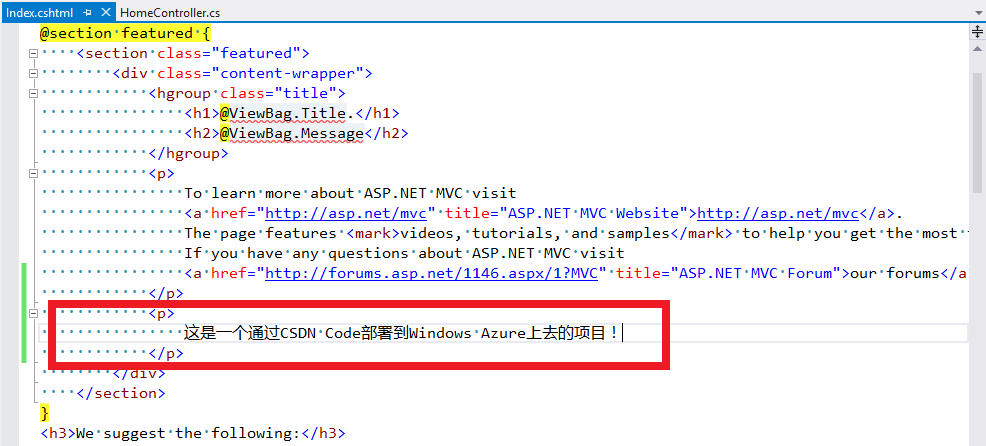
执行以后,我们可以看到我们修改过的主页。
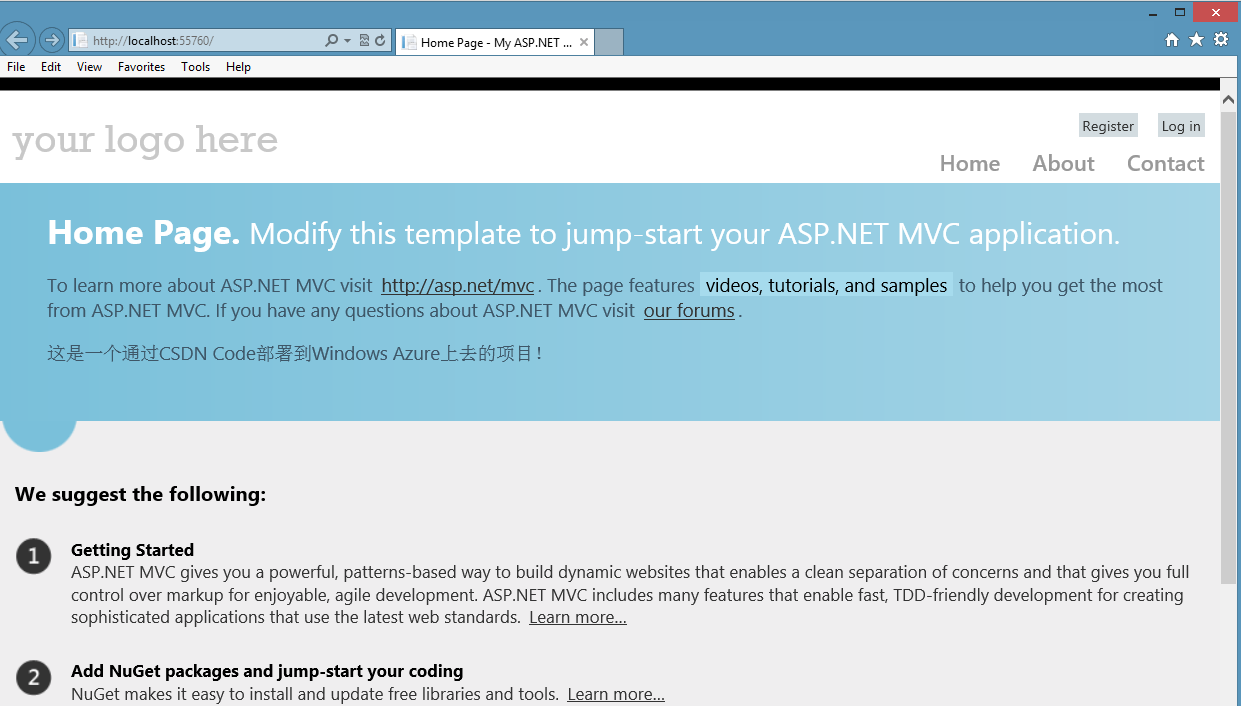
4,上传本地代码
然后我们就可以在git bash里面就可以上传本地代码了,首先进入项目的目录,然后可以运行以下命令:
$ 进入此项目所在文件夹 $ git init $ git add . $ git commit -m “first commit” $ git remote add origin <项目url, 如git@code.csdn.net:xxx/xxx.git> $ git push -u origin master
或者也可以使用下面代码进行复制,并通过git push签入。
$ git clone <项目url, 如git@code.csdn.net:xxx/xxx.git> $ 复制文件到这个目录 $ git add * $ git commit -m "check in info" $ git push
签入完成以后,让我们回到CSDN Code的页面,点击代码页,就可以看到新的文件了。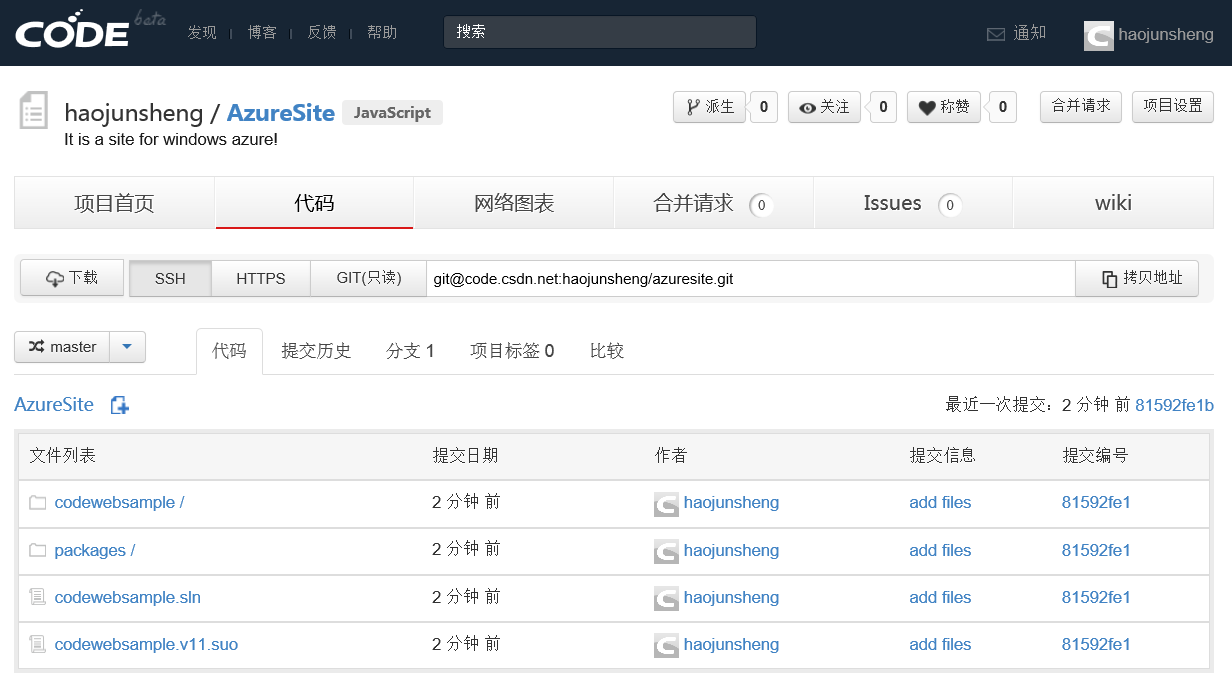
5,在Windows Azure上部署Code上的代码。
首先我们需要拥有一个Windows Azure的账户,创建一个新的网站。
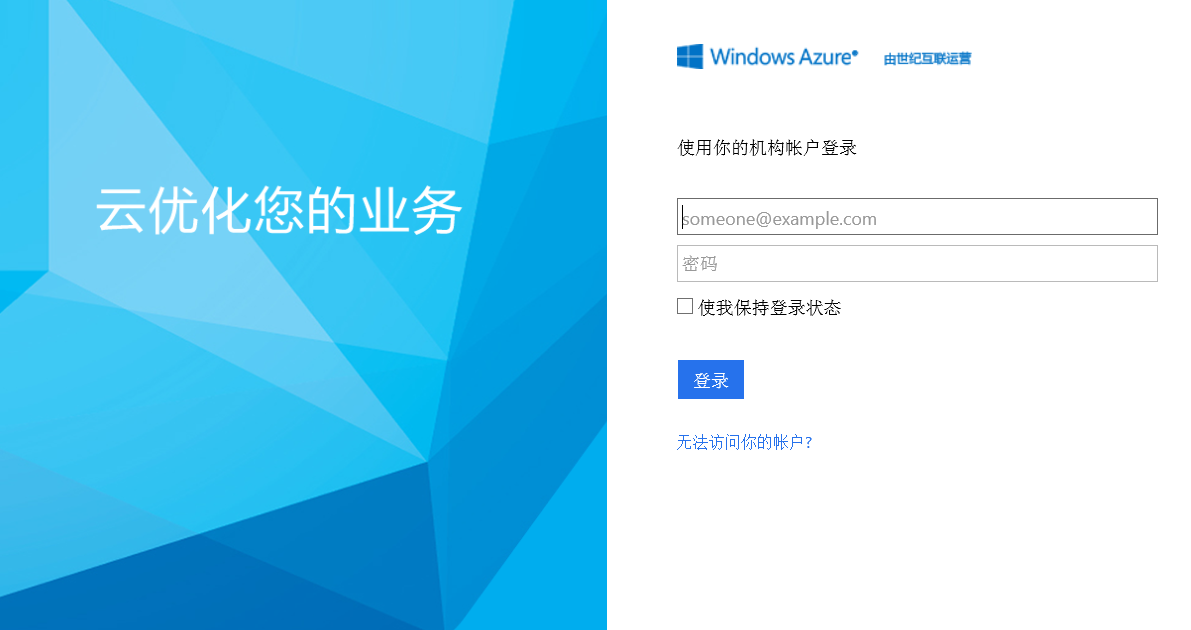
登录以后,点击新建->计算->网站->快速创建,输入网站的名称和区域。
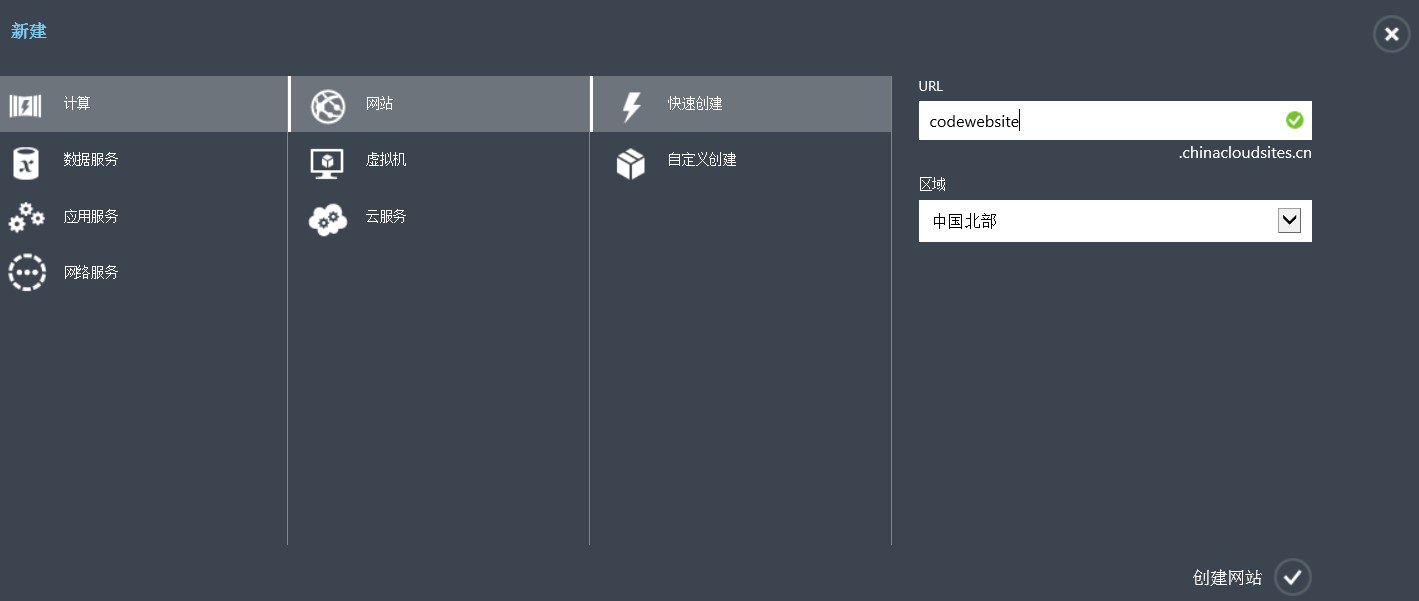
当创建完成之后,点击仪表板,然后点击右侧的“从源代码管理设置部署”。
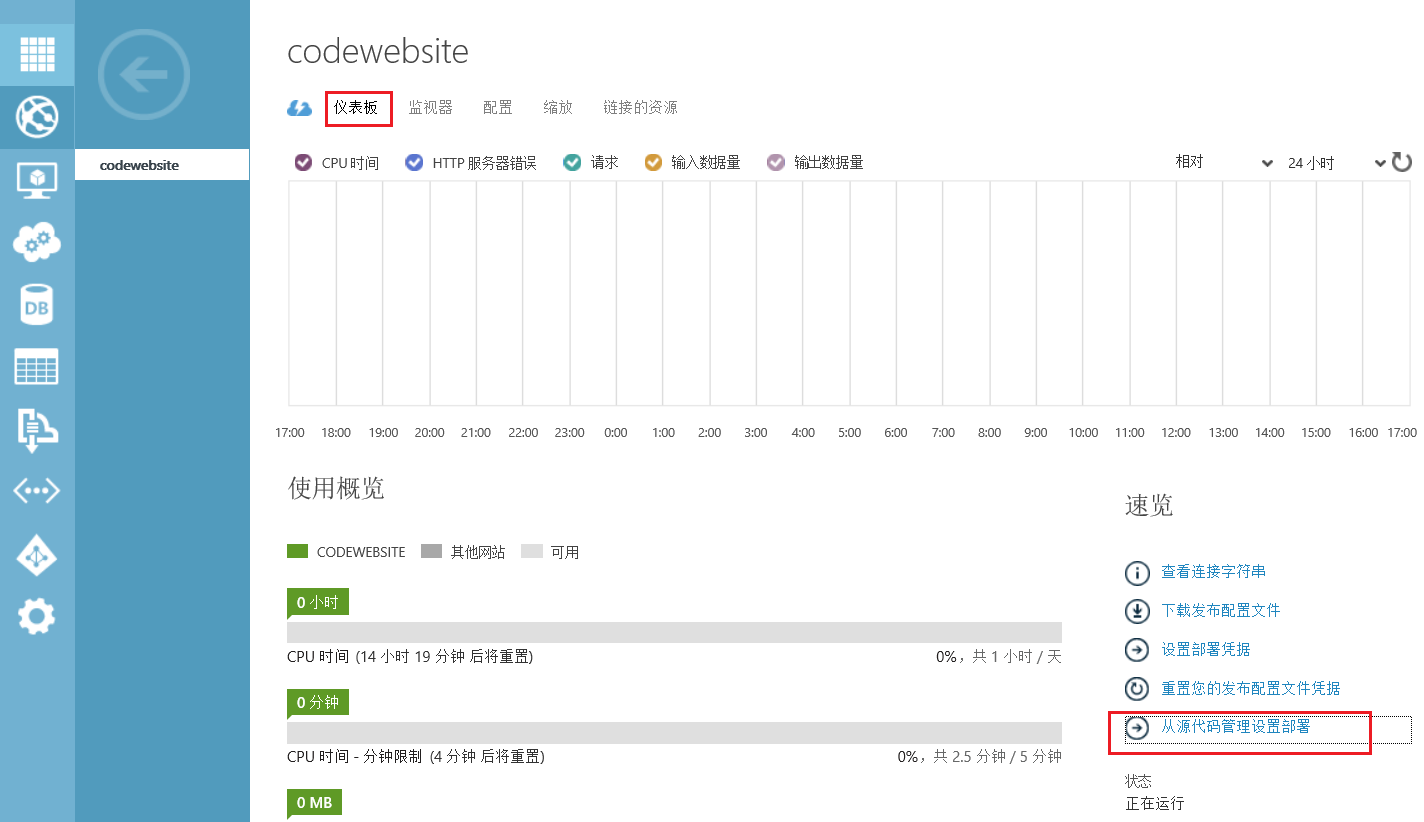
接下来选择“外部存储库”
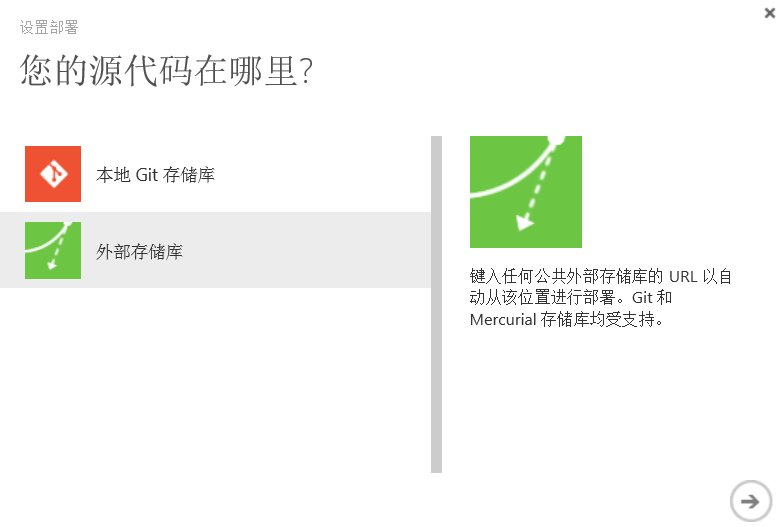
然后将存储库的URL设置为我们刚才项目的git路径,设置分支和存储库的类型为git:
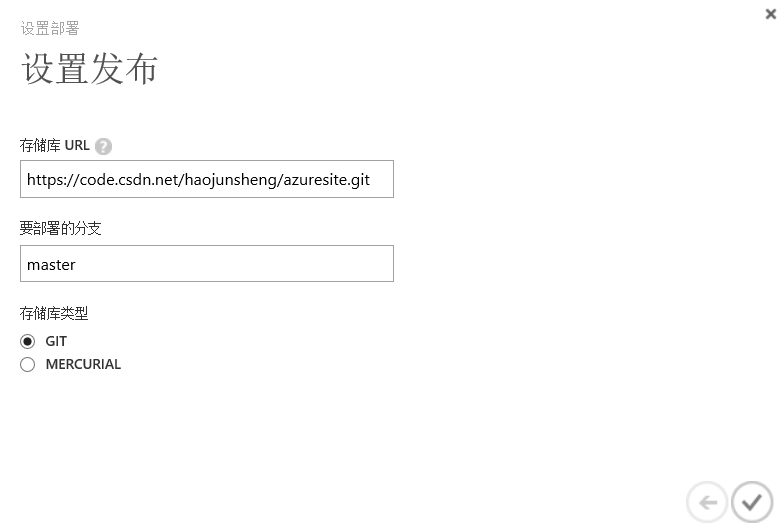
这个路径在Code的项目中可以通过点击HTTPs按钮获得
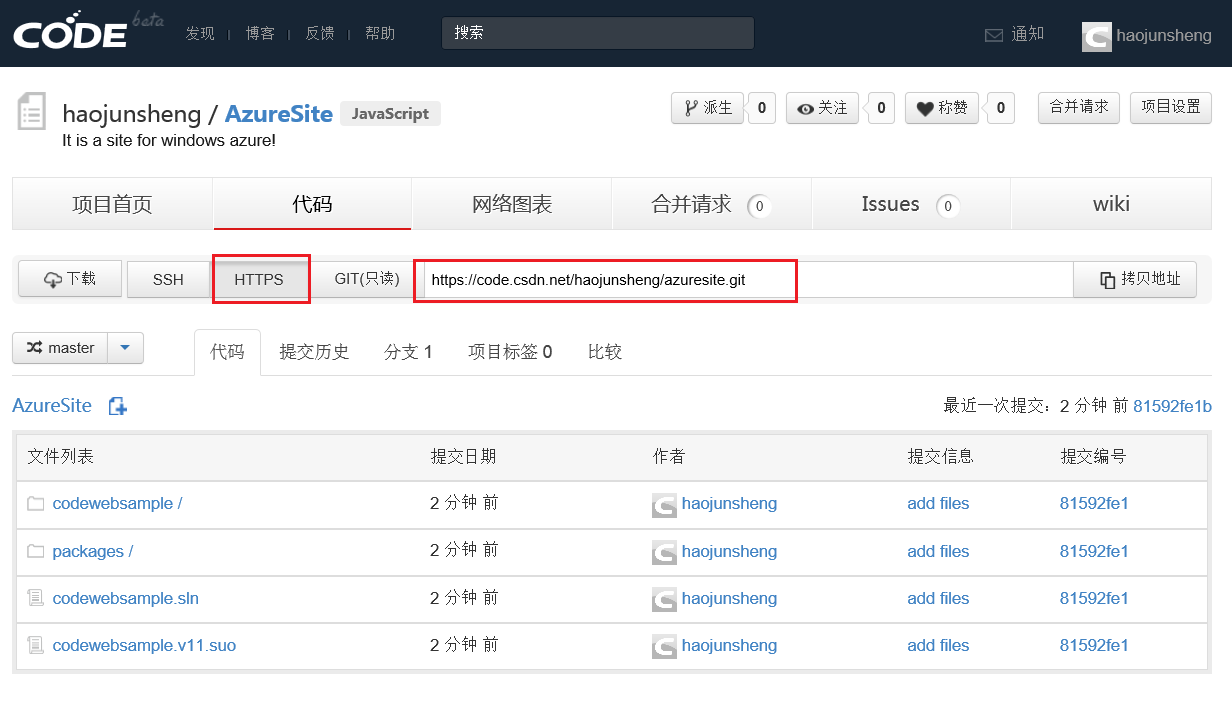
然后windows azure会自动获取源代码并进行部署:
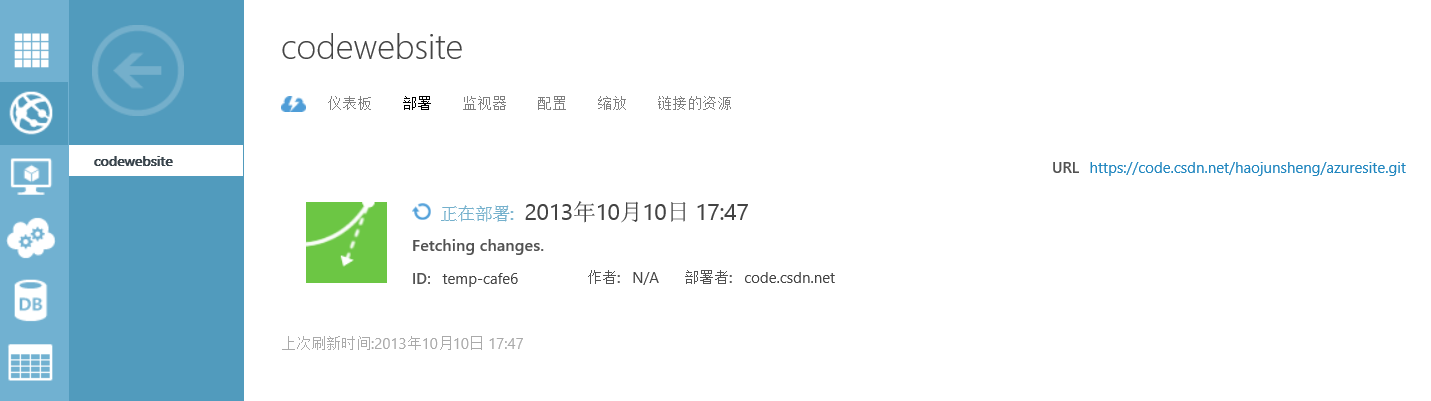
当部署完成以后,项目状态会变成“活动部署”,同时可以点击下面的“浏览”按钮进行浏览:
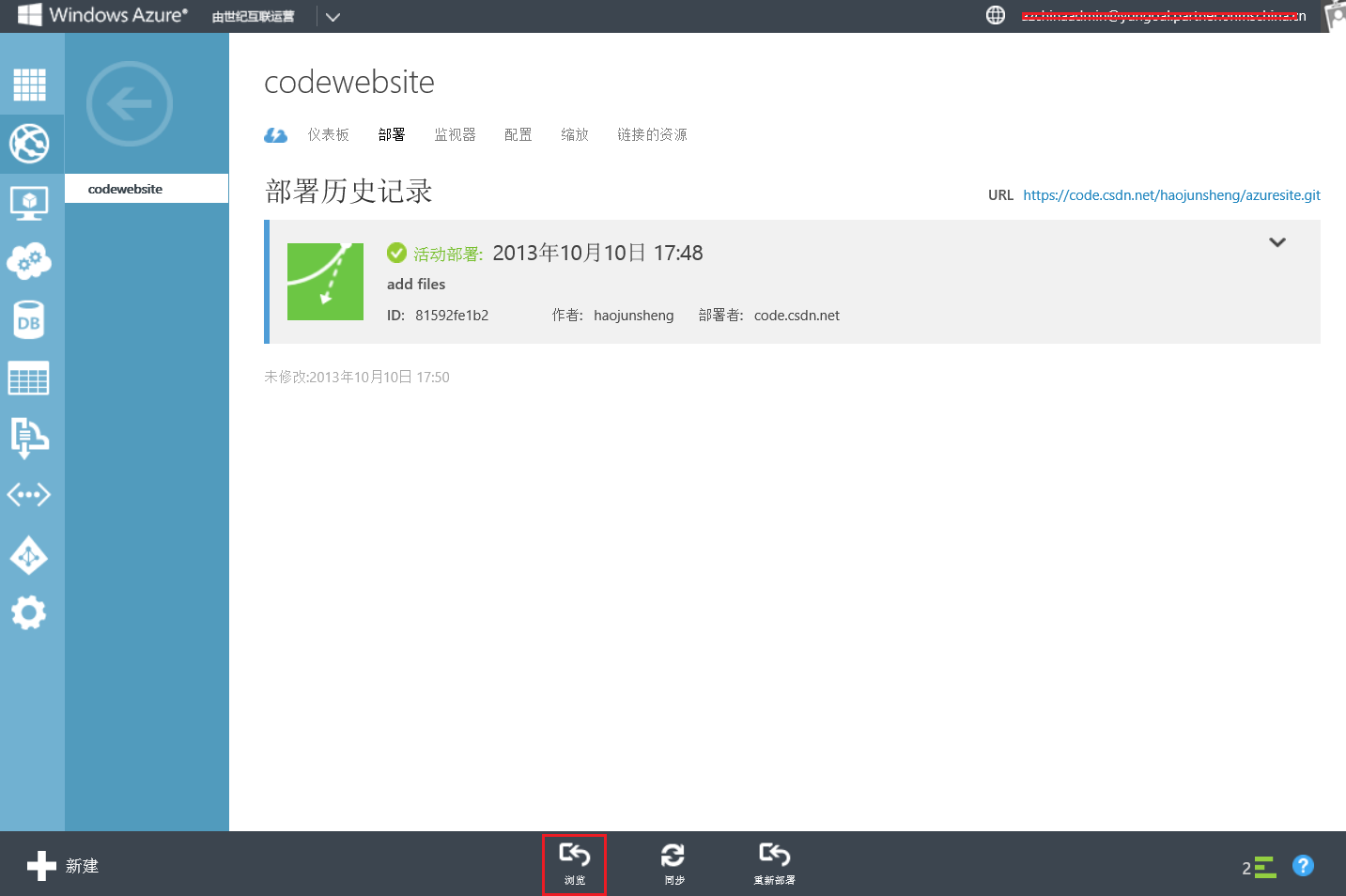
成功了!我们可以通过这个网站,看到我们刚才创建的项目。
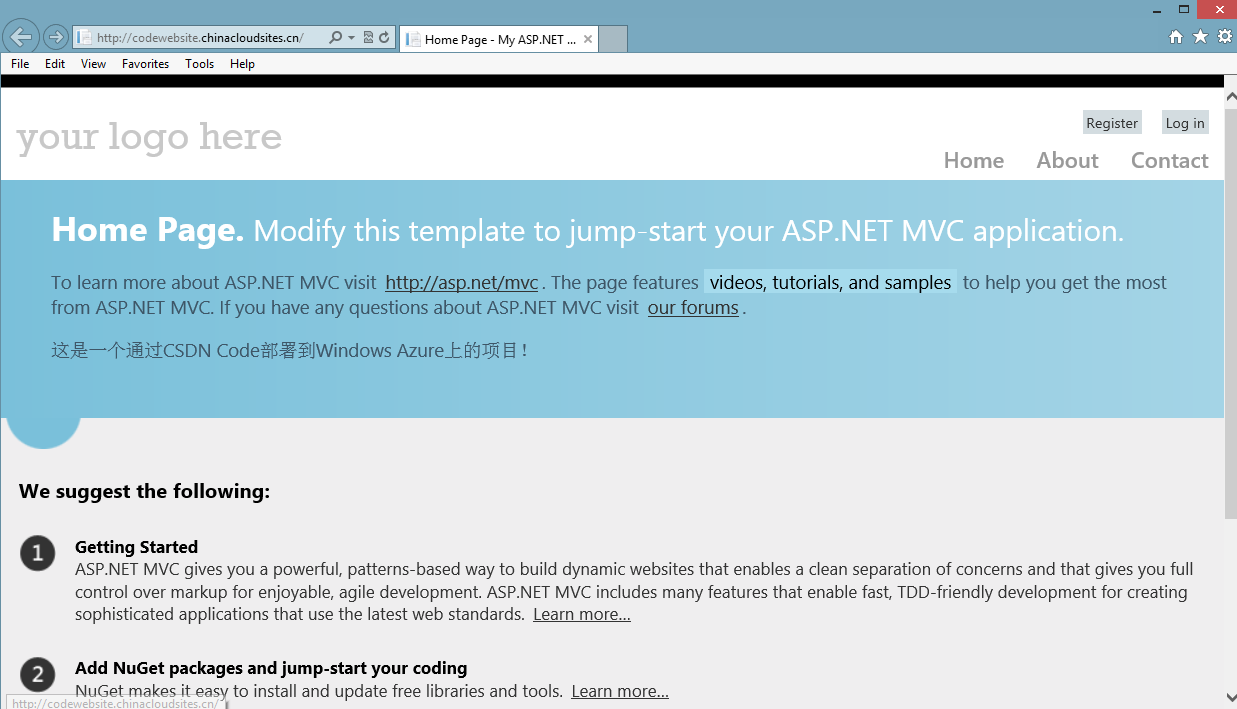
6. 结语
当然,当前Windows Azure中国和Code的集成还有一些小问题,比如开发人员的信息无法被自动抓取,code的git版本还比较低,但是这丝毫不影响我们的使用。github在全球已经被广泛地使用,但是国内由于网络的原因却经常有些问题,不知道随着Windows Azure在中国的发布,code.csdn.net是不是也能够承担github的工作,让云的开发->部署更紧密地联系在一起。